شیوه پاک کردن کش در مرورگر فایر فاکس
«برای حل مشکل لطفا کش مرورگر خود را پاک کنید» جمله ای است که این روزها کمتر کسی است که با آن مواجه نشده باشد. اما اینکه این کار چطور انجام می شود سوالی است که برای پاسخ آن در ادامه مطلب، با ما همراه باشید

(Cache) مرورگر چیست؟
حافظه نهان یا کش (Cache) مرورگر قسمتی از حافظه جانبی است که کپیای از آیتمهایی که قبلاً توسط کاربر در یک صفحه وب مرور شده اند را نگه داری میکند. این آیتمها ممکن است تصاویر گرافیکی (مانند لوگوها، بنرها و به طور کل، تمامی تصاویر صفحه مورد نظر)، کل صفحه وب، فایلهای CSS و… باشند.
زمانی که کاربر برای بار اول یک صفحه وب را مرور میکند، تمامی منابع (مانند تصاویر و…) جدید توسط مرورگر بارگیری (Download) شده سپس به کاربر نشان داده میشود. در این هنگام مرورگر برخی از این منابع را کدگذاری کرده (به دلیل مسائل امنیتی)، سپس در قسمتی از حافظه جانبی ذخیره میکند. این آیتمهای ذخیره شده که در اصل کپیای از منابع اصلی خود هستند، حافظه نهان مرورگر (Browser Cache) نامیده میشوند. هر یک از فایلهای کش شده تاریخ انقضاءای دارند که ممکن است توسط وب سرور یا خود مرورگر مشخص شود. بنابراین کش در زبانی ساده، کلکسیونی از فایل های ضروری اینترنت است که مرورگر بر روی کامپیوتر ذخیره می کند. داده های موجود در این فایل ها، سرعت سایت هایی را که برای بار دوم مشاهده می نمایید، بیشتر می کنند. در صورتی که این فایل ها انقضای زمانی داشته باشند یا سرعت سیستم شما را کاهش دهند، باید کش را پاک نمایید.
![]() پاک کردن کش در مرورگر فایر فاکس:
پاک کردن کش در مرورگر فایر فاکس:
برای این کار به سه روش می توانید اقدام کنید:
الف) پاک کردن دستی
از منوی مرورگر گزینه option و سپس گزینه advanced، را کلیک نمایید.
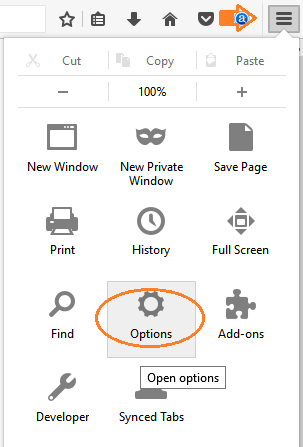
در تب network در قسمت Cached Web Content گزینه Clear Now را کلیک کنید. به محض کلیک این گزینه کش مرورگر پاک می گردد.
( در زیر عنوان Cached Web Content، فایر فاکس مقدار حجمی را که محتوای کش روی سیستم اشغال می کند، نشان می دهد. زمانی که بر روی Clear Now کلیک می کنید، ریست و مقدار آن صفر می شود.)
در نهایت Ok را بزنید تا تنظیمات این قسمت ذخیره شود.
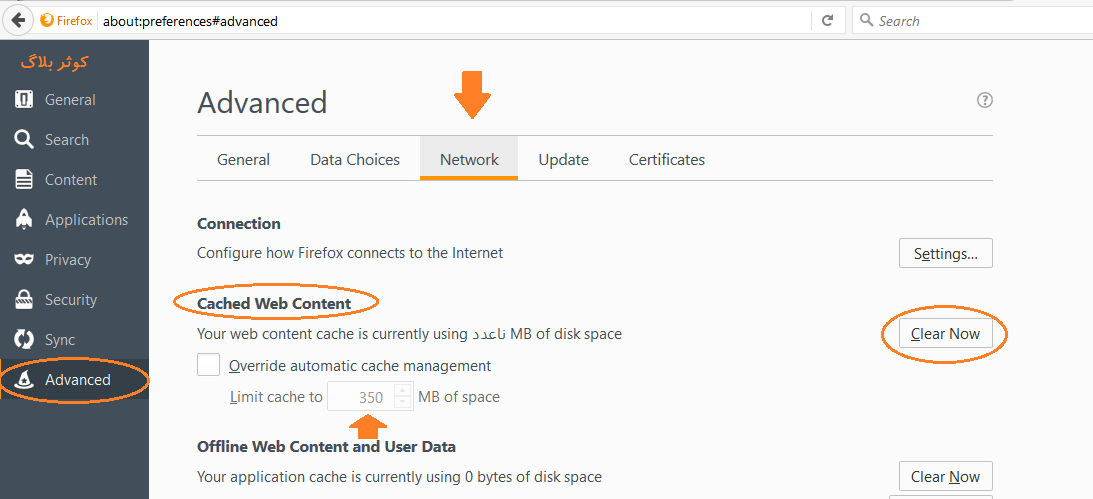 .
.
ب) پاک کردن اتوماتیک
از منوی مرورگر گزینه option و سپس گزینه privacy را کلیک نمایید.
با کلیک بر روی privacy، پنجره ای باز می گردد که دارای دو بخش History و Location Bar می باشد.
تنظیمات history را تغییر دهید:
منوی Firefox will را کلیک کنید. در این منو، سه گزینه زیر را مشاهده می نمایید:
Remember history: ذخیره تاریخچه جستجو
Never Remember history: عدم ذخیره تاریخچه جستجو
Use costume setting for history: تنظیمات دستی تاریخچه جستجو.
برای تنظیمات دستی و شخصی گزینه Use costume setting for history را انتخاب نمایید.
در انتهای همین بخش، Clear history when Firefox closes را انتخاب نمایید؛ با این انتخاب، دکمه setting روبروی آن فعال شده، که با کلیک بر روی آن به پنجره دیگری هدایت می شوید. در پنجره جدید تعیین می کنید با بسته شدن فایر فاکس چه داده هایی پاک شوند. تیک تمام گزینه ها را برداشته و تنها cache را انتخاب نمایید - در غیر این صورت با هر بار بسته شدن پنجره فایرفاکس، کل تاریخچه جستجو پاک می شود- و سپس Ok را بزنید.
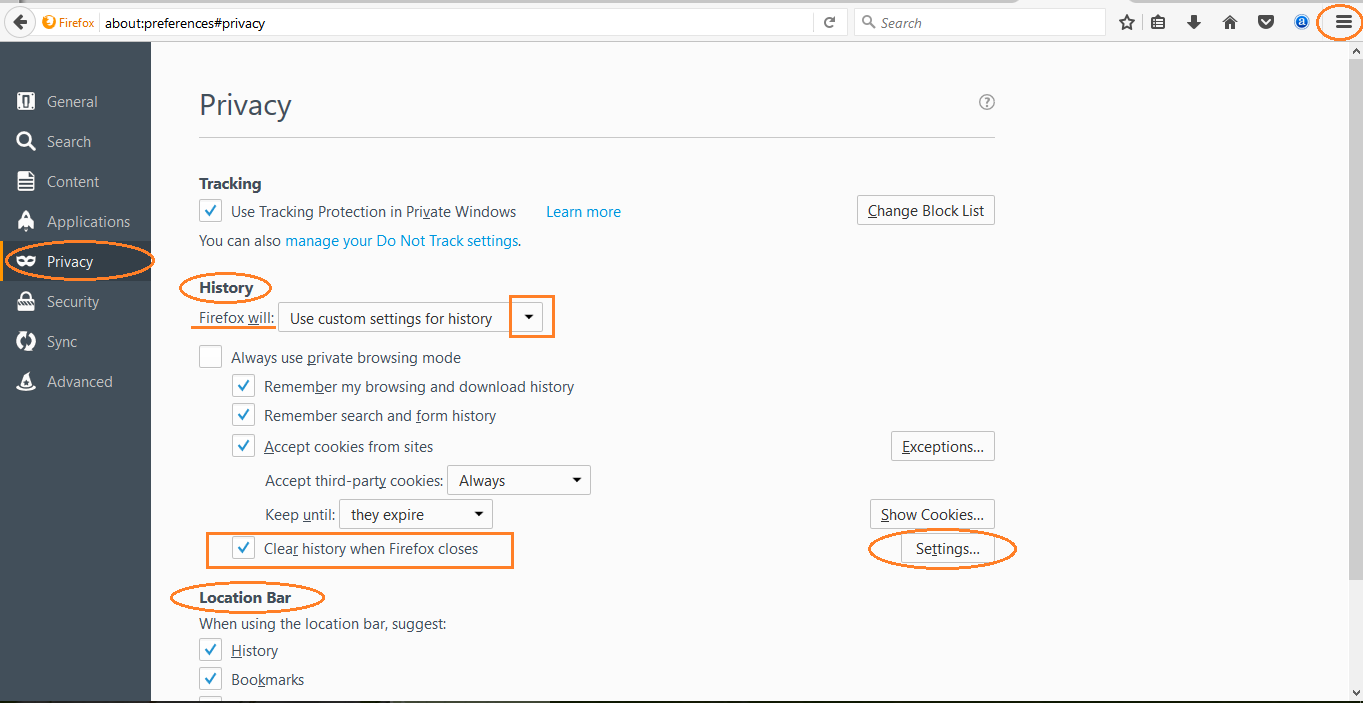
ج) پاک کردن کل تاریخچه مرورگر
در منوی مرورگر فایرفاکس گزینه history را انتخاب سپس بر روی clear recent history کلیک نمایید. در پنجره جدید تنظیمات را بر اساس نیاز خود تعیین می کنید که متناسب با نوع داده و زمان آن می باشد.
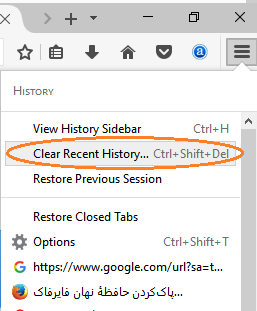
time range to clear: بازه زمانی اطلاعات برای پاک کردن (برای پاک کردن کل کش مرورگر، بازه زمانی را بر روی everything قرار می دهیم).
Details: نوع داده برای پاک کردن
در نهایت با انتخاب clear now، عملیات پایان می یابد.
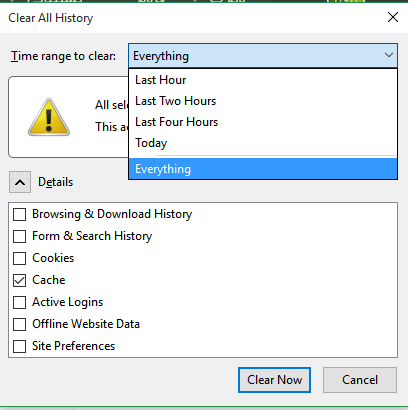
تهیه شده در سامانه کوثر بلاگ
1396/03/17 @ 11:52:37 ق.ظ
یااباعبدالله [عضو]
سلام خواهر…عالی بود ممنون
1396/03/17 @ 01:23:19 ق.ظ
مدرسه امام جعفر صادق (ع) شاهرود [عضو]
با عرض سلام و احترام
بسیار متشکرم بابت این توضیحات مفید و کاربردی. سوالی که مدتها برایم پیش آمده بود، طریقه پاک کردن cash , سپاس .